导入和导出 GFI LanGuard 设置
导入和导出配置向导 是一个 GFI LanGuard 功能,可让您导入和导出设置,包括:
- 扫描配置文件
- 漏洞评估
- 端口 (TCP/UDP)
- 结果过滤报告
- 自动修复自动下载和部署缺失补丁的 GFI LanGuard 技术。 如果应用程序列在 GFI LanGuard 的黑名单中,自动修复将在计划操作期间从目标计算机中卸载该应用程序。设置(自动卸载和补丁设置)
- 选项(数据库后端、警报、计划扫描和内部设置)。
当您想要保留 GFI LanGuard 旧版本中的配置设置并在新版本中重复使用时,此功能很有用。 以下章节为您提供:
要导出配置:
1.启动 GFI LanGuard。
2.从顶部导航中,单击文件 > 导入和导出配置。
3.选择将期望配置导出到文件并单击下一步。
4.指定保存导出配置的路径,然后单击下一步。
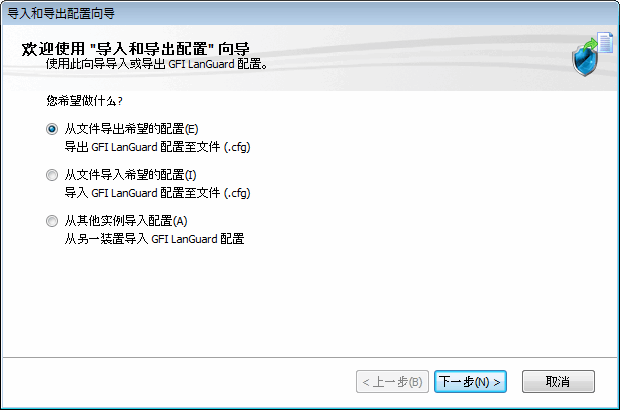
将配置导出到文件
5.等待配置树加载并选择要导出的配置。 单击下一步开始导出。
6.将显示通知对话框确认导出完成。
7.单击确定完成。
要导入保存的配置:
1.启动 GFI LanGuard。
2.从顶部导航中,单击文件 > 导入和导出配置。
3.选择从文件导入期望的配置并单击下一步。
4.指定从中加载配置的路径,然后单击下一步。
5.等待配置树加载并选择要导入的配置。 单击下一步开始导入。
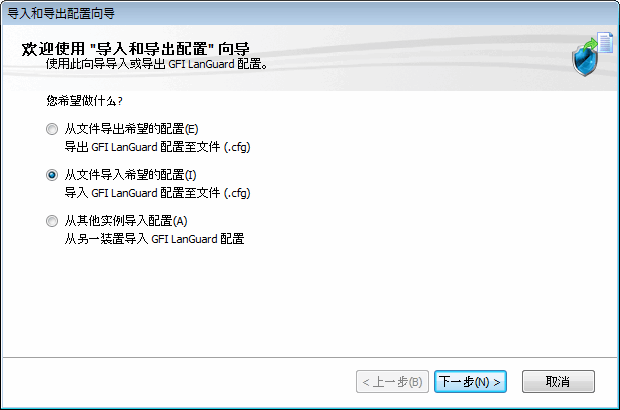
从文件导入配置
6.根据需要,单击是或否来确认覆盖对话框。
7.将显示通知对话框确认导出完成。
8.单击确定完成。
1.启动 GFI LanGuard。
2.从顶部导航中,单击文件 > 导入和导出配置。
3.选择从其他实例中导入配置并单击下一步。
4.单击浏览选择计算机上的 GFI LanGuard 安装文件夹,即您想要导入配置的位置。 默认位置为:
| 操作系统 | 路径 |
|---|---|
| Windows® XP Professional(SP2 或更高版本) | <Local Disk>\Documents and Settings\All Users\Application Data\GFI\LanGuard <Version> |
| Windows® Server 2003 Standard/Enterprise | <Local Disk>\Documents and Settings\All Users\Application Data\GFI\LanGuard <Version> |
| Windows® Vista Business/Enterprise/Ultimate 及更新的版本 | <本地磁盘>\Program Files\GFI\LanGuard <版本> |
| Windows® Server 2008(包括 R2)Standard/Enterprise 及更新的版本 | <本地磁盘>\Program Files\GFI\LanGuard <版本> |
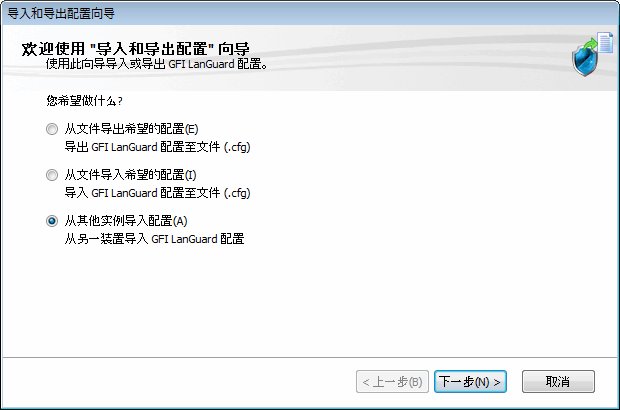
导入设置
5.选择要导入的设置,然后单击下一步。
6.在导入时,GFI LanGuard 将询问您是覆盖还是保留您的设置。 选择下列选项之一:
| 选项 | 描述 |
|---|---|
| 是 | 用导入的设置覆盖当前设置。 |
| 否 | 保留当前设置并忽略导入的设置。 |
| 自动重命名 | 重命名导入的设置并保留当前设置。 |
7.导入就绪后,单击确定。